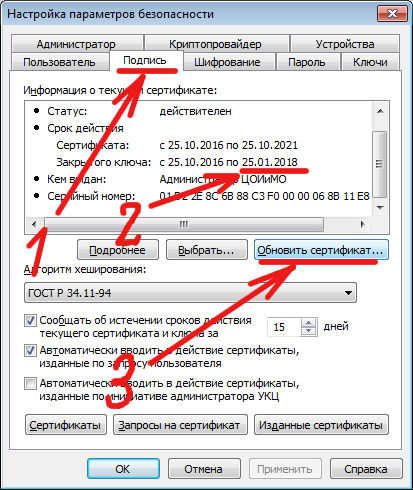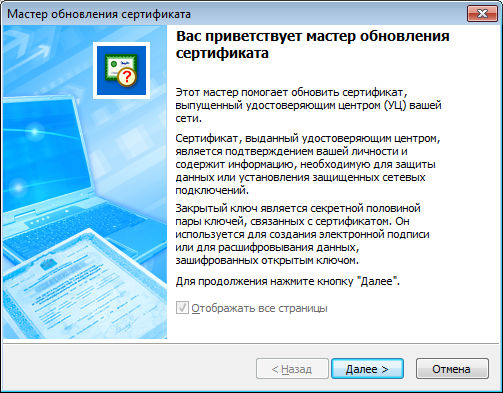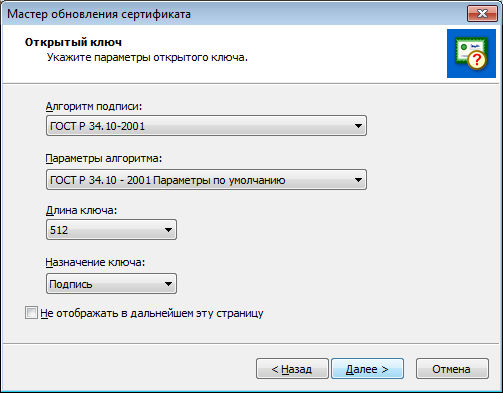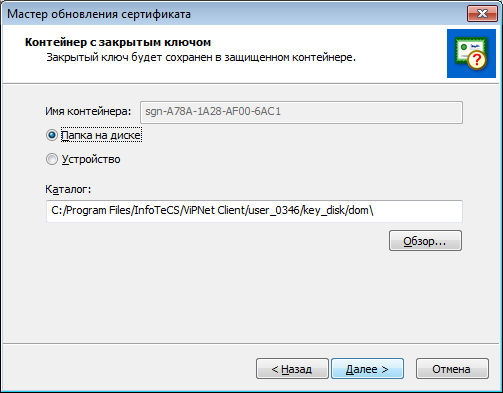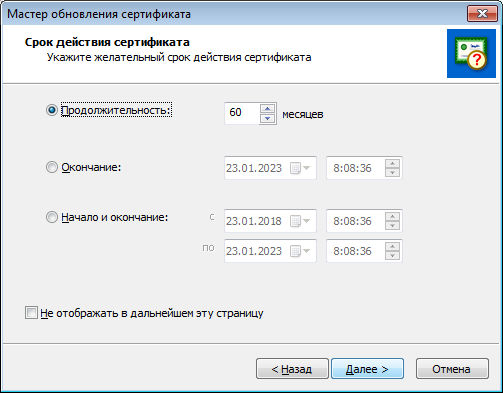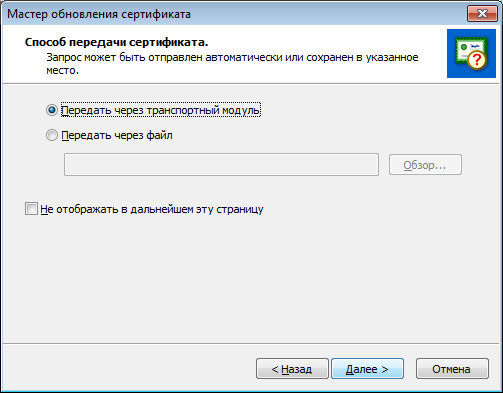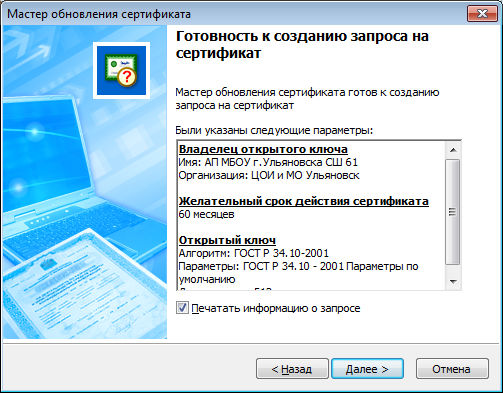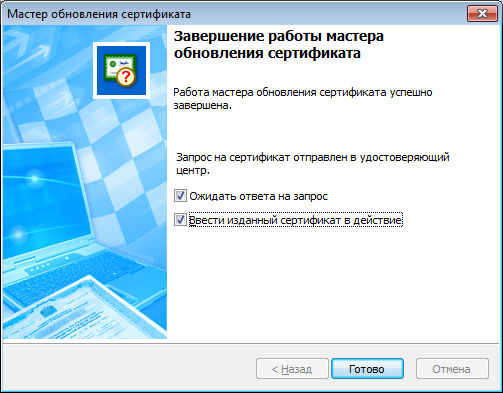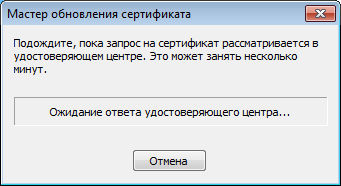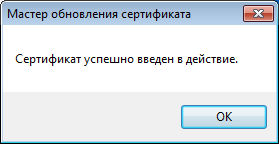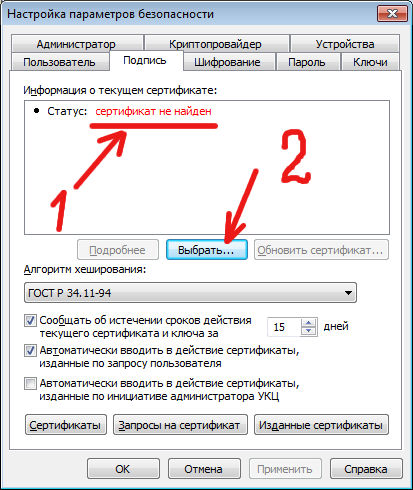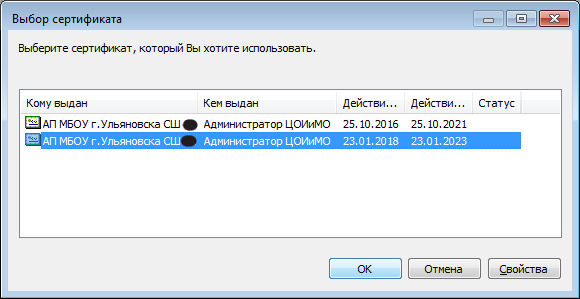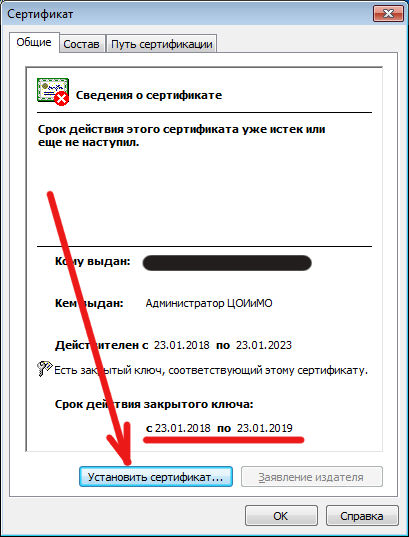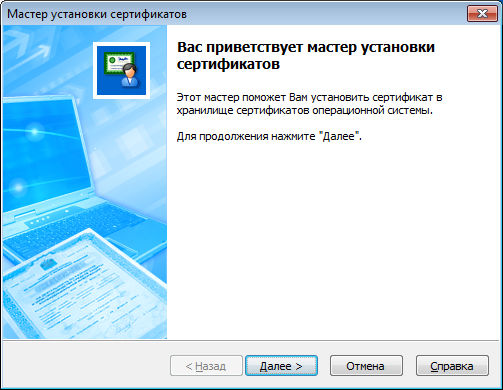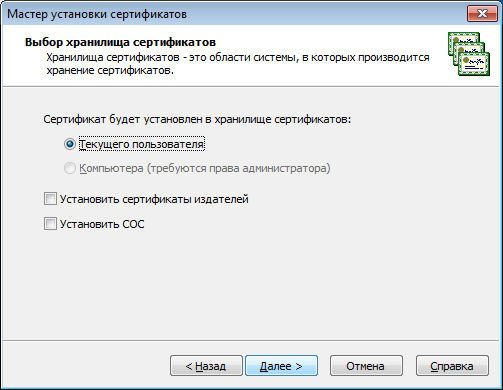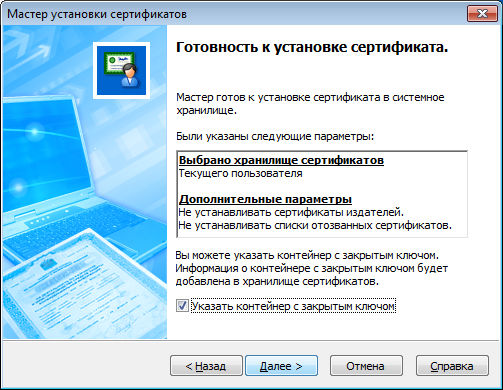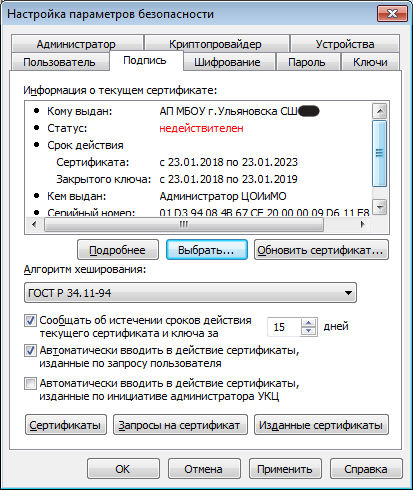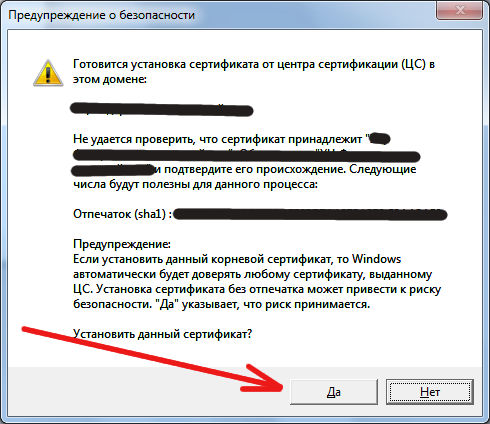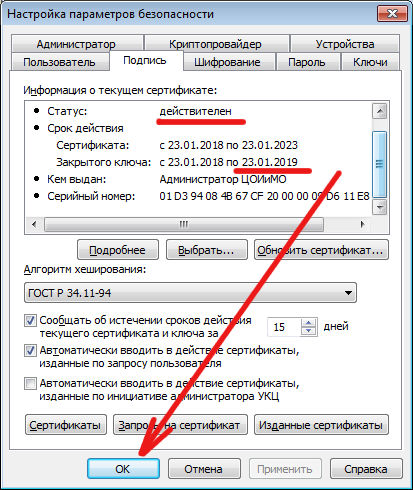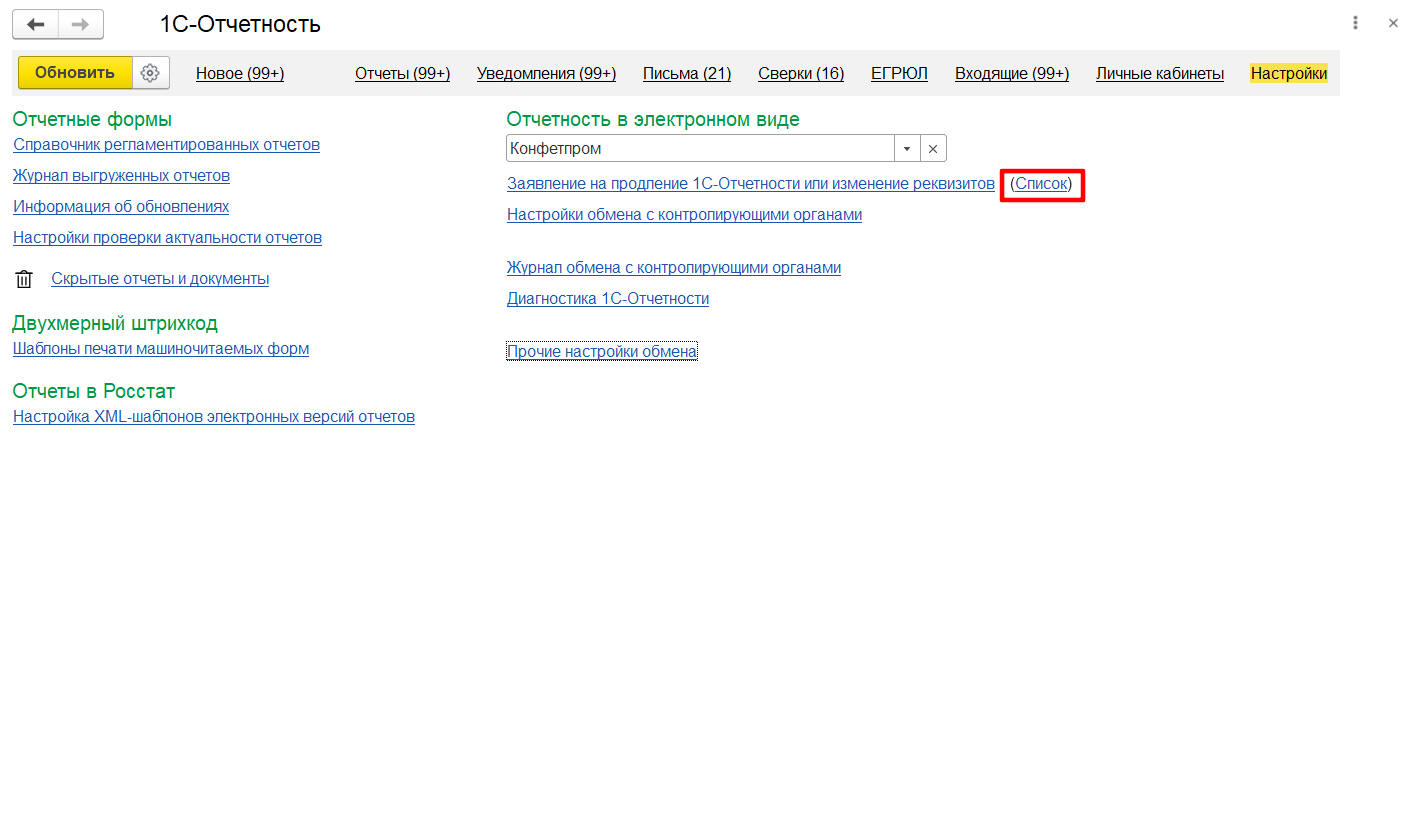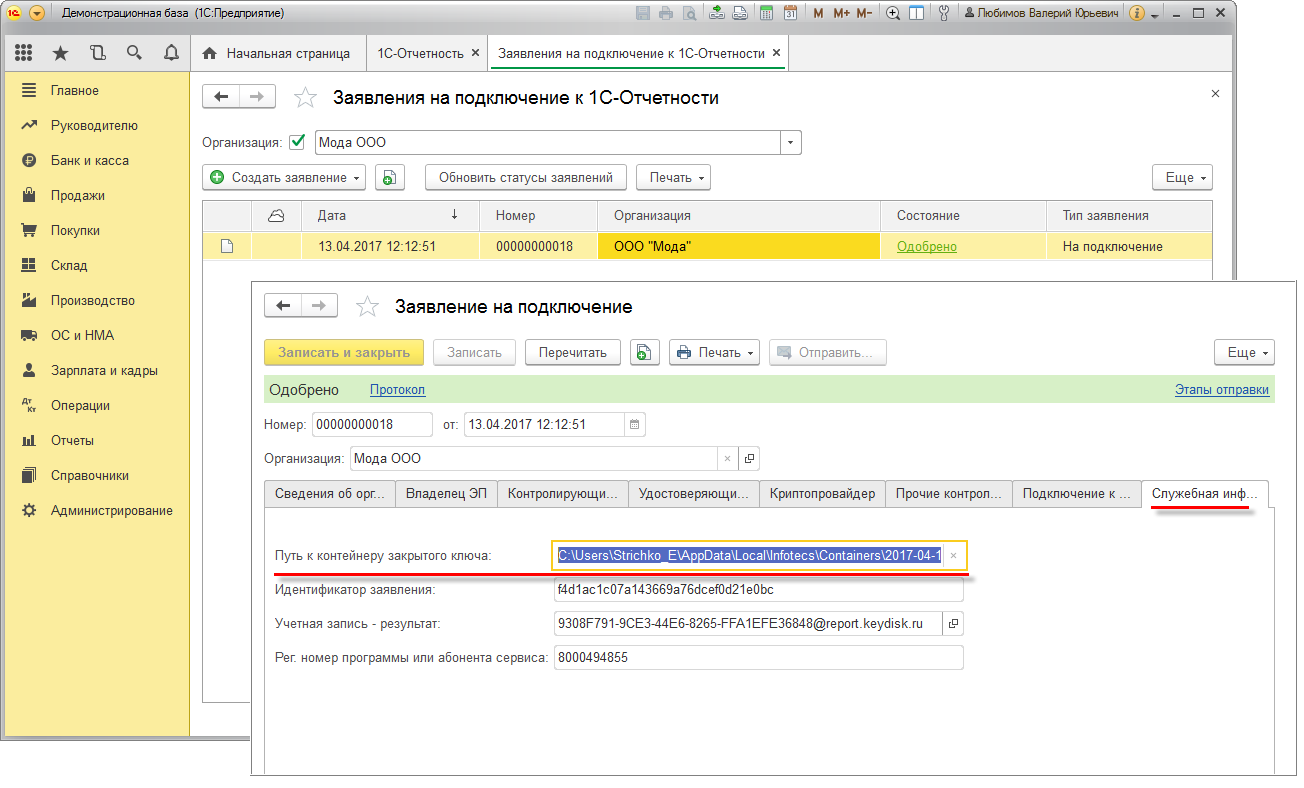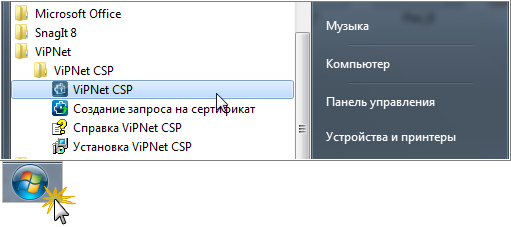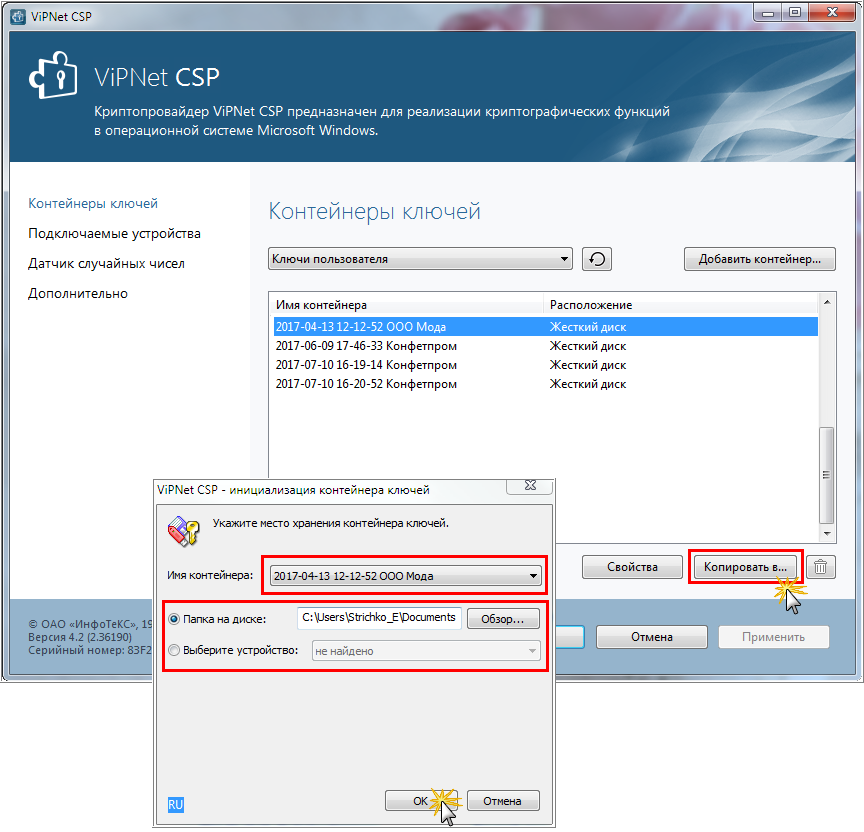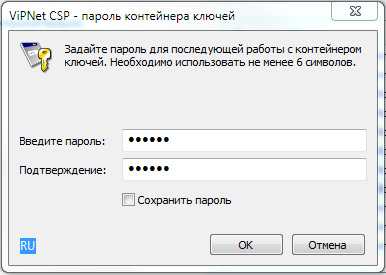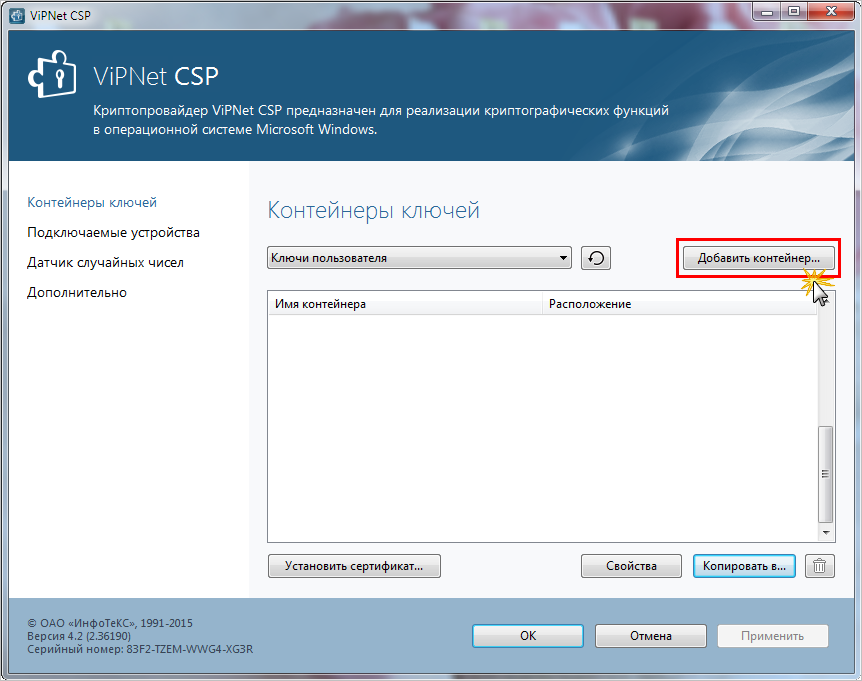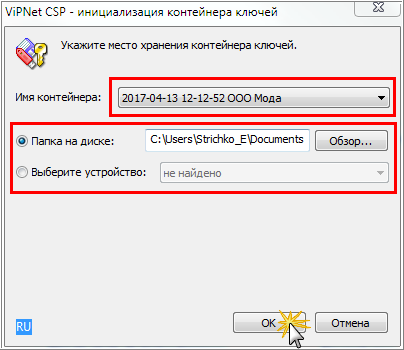Сообщений: 25
Темы: 3
У нас с: Jun 2016
Рейтинг:
0
Пока получали ключ, закончился срок действия лицензии на программу ВипНет. Что делать? Надо ли удалять и устанавливать программу заново. Если — нет, то как провести инициализацию, если запуск программы обрывается (версия 4.2)? Спасибо.
Сообщений: 688
Темы: 65
У нас с: Jun 2016
Рейтинг:
3
(29-08-2016, 12:21)LORI Писал(а): Пока получали ключ, закончился срок действия лицензии на программу ВипНет. Что делать? Надо ли удалять и устанавливать программу заново. Если — нет, то как провести инициализацию, если запуск программы обрывается (версия 4.2)? Спасибо.
Лицензия не имеет срока годности. В чем конкретно проблема? Какие диагностические сообщения? Скриншоты приложите.
Сообщений: 25
Темы: 3
У нас с: Jun 2016
Рейтинг:
0
(31-08-2016, 21:10)Ruslan Писал(а):
(29-08-2016, 12:21)LORI Писал(а): Пока получали ключ, закончился срок действия лицензии на программу ВипНет. Что делать? Надо ли удалять и устанавливать программу заново. Если — нет, то как провести инициализацию, если запуск программы обрывается (версия 4.2)? Спасибо.
Лицензия не имеет срока годности. В чем конкретно проблема? Какие диагностические сообщения? Скриншоты приложите.
При попытке запуска программы система выдает сообщение (см. скрин), по нажатию «ОК» запуск прерывается.
Прикрепления
Миниатюра(ы)
Сообщений: 688
Темы: 65
У нас с: Jun 2016
Рейтинг:
3
(02-09-2016, 08:47)LORI Писал(а):
(31-08-2016, 21:10)Ruslan Писал(а):
(29-08-2016, 12:21)LORI Писал(а): Пока получали ключ, закончился срок действия лицензии на программу ВипНет. Что делать? Надо ли удалять и устанавливать программу заново. Если — нет, то как провести инициализацию, если запуск программы обрывается (версия 4.2)? Спасибо.
Лицензия не имеет срока годности. В чем конкретно проблема? Какие диагностические сообщения? Скриншоты приложите.
При попытке запуска программы система выдает сообщение (см. скрин), по нажатию «ОК» запуск прерывается.
Очень интересно.
Вопросы:
1) это первичная инициализация при первом запуске или инициализация ключем с диска уже была проведена?
2) когда (примерно) получали диск?
Я смотрю, у вас XP? Не надо 4.2, на XP правильнее будет 3.2 ставить. Попробуйте поставить 3.2, но ответы на вопросы все равно жду.
Сообщений: 25
Темы: 3
У нас с: Jun 2016
Рейтинг:
0
02-09-2016, 11:37
(Последний раз сообщение было отредактировано 02-09-2016, 11:40 пользователем LORI.)
(02-09-2016, 10:40)Ruslan Писал(а):
(02-09-2016, 08:47)LORI Писал(а):
(31-08-2016, 21:10)Ruslan Писал(а):
(29-08-2016, 12:21)LORI Писал(а): Пока получали ключ, закончился срок действия лицензии на программу ВипНет. Что делать? Надо ли удалять и устанавливать программу заново. Если — нет, то как провести инициализацию, если запуск программы обрывается (версия 4.2)? Спасибо.
Лицензия не имеет срока годности. В чем конкретно проблема? Какие диагностические сообщения? Скриншоты приложите.
При попытке запуска программы система выдает сообщение (см. скрин), по нажатию «ОК» запуск прерывается.
Очень интересно.
Вопросы:
1) это первичная инициализация при первом запуске или инициализация ключем с диска уже была проведена?
2) когда (примерно) получали диск?Я смотрю, у вас XP? Не надо 4.2, на XP правильнее будет 3.2 ставить. Попробуйте поставить 3.2, но ответы на вопросы все равно жду.
Ответы:
1) Это — первичная инициализация. Программа была установлена около полугода назад. Но администрация тянула с получением ключа.
2) Диск получали неделю или две назад.
(02-09-2016, 10:40)Ruslan Писал(а):
(02-09-2016, 08:47)LORI Писал(а):
(31-08-2016, 21:10)Ruslan Писал(а):
(29-08-2016, 12:21)LORI Писал(а): Пока получали ключ, закончился срок действия лицензии на программу ВипНет. Что делать? Надо ли удалять и устанавливать программу заново. Если — нет, то как провести инициализацию, если запуск программы обрывается (версия 4.2)? Спасибо.
Лицензия не имеет срока годности. В чем конкретно проблема? Какие диагностические сообщения? Скриншоты приложите.
При попытке запуска программы система выдает сообщение (см. скрин), по нажатию «ОК» запуск прерывается.
Очень интересно.
Вопросы:
1) это первичная инициализация при первом запуске или инициализация ключем с диска уже была проведена?
2) когда (примерно) получали диск?Я смотрю, у вас XP? Не надо 4.2, на XP правильнее будет 3.2 ставить. Попробуйте поставить 3.2, но ответы на вопросы все равно жду.
Как вообще должен проходит процесс инициализации? Может я что-то делаю не так? Я пытаюсь запустить программу, диск находится в дисководе. Результат — в сообщении выше.
Сообщений: 688
Темы: 65
У нас с: Jun 2016
Рейтинг:
3
(02-09-2016, 11:37)LORI Писал(а):
(02-09-2016, 10:40)Ruslan Писал(а):
(02-09-2016, 08:47)LORI Писал(а):
(31-08-2016, 21:10)Ruslan Писал(а):
(29-08-2016, 12:21)LORI Писал(а): Пока получали ключ, закончился срок действия лицензии на программу ВипНет. Что делать? Надо ли удалять и устанавливать программу заново. Если — нет, то как провести инициализацию, если запуск программы обрывается (версия 4.2)? Спасибо.
Лицензия не имеет срока годности. В чем конкретно проблема? Какие диагностические сообщения? Скриншоты приложите.
При попытке запуска программы система выдает сообщение (см. скрин), по нажатию «ОК» запуск прерывается.
Очень интересно.
Вопросы:
1) это первичная инициализация при первом запуске или инициализация ключем с диска уже была проведена?
2) когда (примерно) получали диск?Я смотрю, у вас XP? Не надо 4.2, на XP правильнее будет 3.2 ставить. Попробуйте поставить 3.2, но ответы на вопросы все равно жду.
Ответы:
1) Это — первичная инициализация. Программа была установлена около полугода назад. Но администрация тянула с получением ключа.
2) Диск получали неделю или две назад.
(02-09-2016, 10:40)Ruslan Писал(а):
(02-09-2016, 08:47)LORI Писал(а):
(31-08-2016, 21:10)Ruslan Писал(а):
(29-08-2016, 12:21)LORI Писал(а): Пока получали ключ, закончился срок действия лицензии на программу ВипНет. Что делать? Надо ли удалять и устанавливать программу заново. Если — нет, то как провести инициализацию, если запуск программы обрывается (версия 4.2)? Спасибо.
Лицензия не имеет срока годности. В чем конкретно проблема? Какие диагностические сообщения? Скриншоты приложите.
При попытке запуска программы система выдает сообщение (см. скрин), по нажатию «ОК» запуск прерывается.
Очень интересно.
Вопросы:
1) это первичная инициализация при первом запуске или инициализация ключем с диска уже была проведена?
2) когда (примерно) получали диск?Я смотрю, у вас XP? Не надо 4.2, на XP правильнее будет 3.2 ставить. Попробуйте поставить 3.2, но ответы на вопросы все равно жду.
Как вообще должен проходит процесс инициализации? Может я что-то делаю не так? Я пытаюсь запустить программу, диск находится в дисководе. Результат — в сообщении выше.
Когда первый раз запускаете — справа от кнопки «Настройка» есть треугольник, жмете его и выбираете «начальная инициализация»
http://tbd.ru/vipnet/chasto-zadavaemye-voprosy/43282/
Прикрепления
Миниатюра(ы)
Сообщений: 12
Темы: 0
У нас с: Sep 2016
Рейтинг:
0
Закончился сертификат на випнет. При обновлении сертификата (шаг подпись-обновить сертификат) выдает окошко,что не может обновить,истек срок. Что делать?
Сообщений: 688
Темы: 65
У нас с: Jun 2016
Рейтинг:
3
(20-09-2016, 11:14)ryazansad Писал(а): Закончился сертификат на випнет. При обновлении сертификата (шаг подпись-обновить сертификат) выдает окошко,что не может обновить,истек срок. Что делать?
Ответ здесь: http://forum.asiou.ru/showthread.php?tid…04#pid4704
Сообщений: 2
Темы: 0
У нас с: Oct 2016
Рейтинг:
0
03-10-2016, 15:11
(Последний раз сообщение было отредактировано 03-10-2016, 15:17 пользователем Kseniya.)
Здравствуйте! Всплыла такая же проблема, ругался, что закончилась лицензия на версию 4.2. Решили вопрос с лицензией тем, что снесли данную версию и поставили версию 3. Теперь вылезла новая проблема.
При проверке действительности сертификата — пишет, что он недействителен.
Сообщений: 688
Темы: 65
У нас с: Jun 2016
Рейтинг:
3
(03-10-2016, 15:11)Kseniya Писал(а): Здравствуйте! Всплыла такая же проблема, ругался, что закончилась лицензия на версию 4.2. Решили вопрос с лицензией тем, что снесли данную версию и поставили версию 3. Теперь вылезла новая проблема.
При проверке действительности сертификата — пишет, что он недействителен.
второй скриншот — нажать обновить. если не получится — написать в тех поддержку, приложив скриншоты
В 14.02.2019 в 20:19, Gappo сказал:
Доброго времени суток!
Подскажите, пожалуйста, где можно уточнить срок действия лицензии установленного ПО Vipnet Client 4.3?
Установили это ПО год назад для подключения к ФИС ФРДО, хотелось бы заранее понять, какое время можно работать без обновления
Вам в целом уже ответили, срок на клиента «бессрочный», посмотрите бланк, при подключении его передают.
Другой вопрос, контролируйте саму сборку (это больше «юридический» момент и по Аттестации раб.места важно), т.е. ваша сборка должна быть сертифицирована ФСБ, сейчас это «4.3.2.46794«, если у вас «4.3.2.37273», то это устаревшая с уязвимостями и вытекающими последствиями. На пример если закончен Аттестат, то с этой версией новый вам на место не получить, если у вас всё работает и может только КЭП закончилась (они на год), то надеюсь сильно там не кто не мониторит какая версия и ещё доработаете.
И вы в праве легко задавать вопросы тем, кто вас аттестовал т.к. любое изменение и т.п. по СЗИ вы обязаны теперь согласовывать с ними т.к. это и их ответственность. Я со своей стороны всегда это объяснял и таких вопросов обычно не возникает, если только там увольняются, но и на это если читают минимальные «шпаргалки» то там тоже указываю, что зачем и почему. Так что смело им отпишите и они подскажут.
Так же хочу заметить, сейчас КЭП можно наконец то получать в любом УЦ (ну или практически в любом) т.к. ранее это было только на словах, а на деле приходилось всем получать только через московский один ед. УЦ. Т.е. теперь в этом наконец то нет необходимости, это в ряде случаем улучшило дело, т.к. многим проще в своём городе приехать в УЦ и получить. Потому уточните этот вопрос так же, будет не лишнем.
- Информация о материале
-
Опубликовано: 24 апреля 2018
-
Просмотров: 6857
Если при запуске на компьютере с VipNet появляется сообщение, что срок
действия закрытого ключа истекает, то необходимо проделать следующие операции:
Открываем VipNet-монитор и в верхнем меню выбираем
Сервис -> Настройка параметров безопасности:
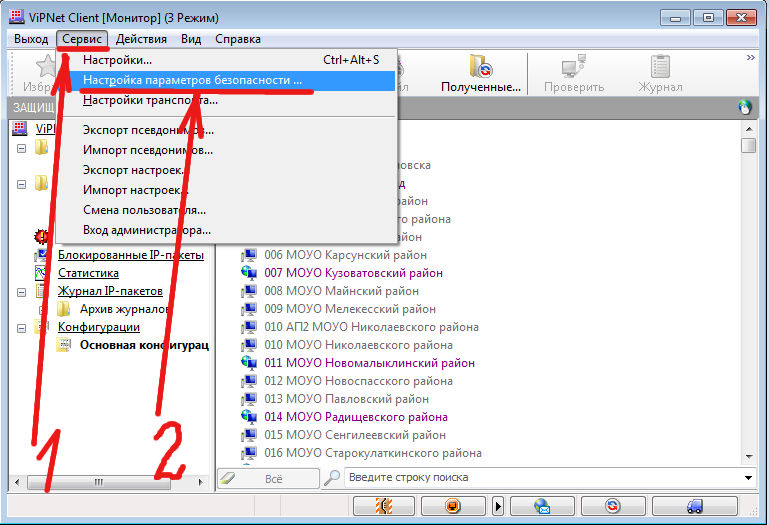
- Далее, в открывшемся окне перейдём на закладку Подпись.
- Убеждаемся, что действие сертификата действительно скоро закончится.
- Нажимаем кнопку «Обновить сертификат…«
Откроется новое окно. Далее следуем указаниям мастера обновления сертификата.
На всех этапах оставляем все параметры по умолчанию — просто нажимаем кнопку
«Далее >«.
… просто нажимаем кнопку «Далее >«…
… нажимаем кнопку «Далее >«…
… «Далее >«…
… «Далее >«…
если оставим галочку «Печатать информацию о запросе», то распечатается
технический запрос на сертификат на принтере, установленном по умолчанию
(без дополнительного запроса вывода на печать)
… и снова «Далее >«…
На этом этапе необходимо понажимать на клавиатуре на любые клавиши,
для случайной генерации…
… процесс инициализации после нажатий сдвинется с 0%.
Необходимо, чтобы процесс достиг 100%.
На последнем этапе нажимаем кнопку «Готово«.
Далее Вы будете наблюдать следующую картинку.
Она будет висеть достаточно долго (у меня она висела минут 10).
В итоге, мы увидим следующее сообщение:
Но не тут-то было! Мы увидим следующее:
Нажмём кнопку «Выбрать…»
В всплывшем окне выберем сертификат, необходимым сроком действия и нажмем кнопку «ОК«:
Здесь нажимаем кнопку «Да«:
… нажимаем кнопкуВ открывшемся окне нажмём кнопку
«Установить сертификат…«:
Откроется мастер установки сертификатов, в котором также везде
нажимаетм кнопку «Далее >«…
… нажимаетм кнопку «Далее >«…
… просто нажимаем кнопку «Далее >«…
И здесь нажимаем кнопку «Готово«:
Снова может появиться такое окно:
Все так же нажимаем кнопку «Да«.
Сертификат будет установлен и отобразится, но возможно отображение статуса:
«недействителен«:
Нажимаем кнопку «Применить«.
Появится предупреждение безопасности в котором нажимаем кнопку «Да«:
После вышепроделанного должно появится что-то кроде этого:
Возможно сертификат заработает не сразу и нужно будет подождать какое-то время.
Убедитесь, что на компьютере правильно установлена дата, затем в окне, в котором программа вас оповещает об окончании срока действия сертификата, выберите вариант «Открыть настройки подписи». Либо откройте программу ViPNet Клиент Деловая почта и выберите «Инструменты» -> «Настройки параметров безопасности» -> «Подпись». В появившемся окне нажмите кнопку «Выбрать». Если в появившемся списке есть действующий сертификат, выберите его и нажмите «Ок». Если же в списке не будет ни одного действующего сертификата, обратитесь в коммерческий отдел «Инфотекс Интернет Траст» по вопросу продления сертификата и, возможно, договора абонентского обслуживания.
Содержание
- Как перенести Vipnet Client на другой компьютер.
- Первый способ как перенести Vipnet Client на другой компьютер
- Второй способ как перенести Vipnet Client на другой компьютер
- Нюансы
- Перенос vipnet client на другой компьютер с сохранением лицензии
- Создание резервной копии закрытого ключа VipNet CSP
- Восстановление закрытого ключа VipNet CSP из резервной копии
- Вопросы и ответы: ViPNet Client for Windows
- Вопросы и ответы: ViPNet Client for Windows
- При установке ViPNet Client 4-х совместно с ПО Secret Net Studio 8 возникают проблемы при работе ПК (периодически пропадает сеть, появляется «Синий экран» BSOD).
- После запуска ViPNet Client появляется окно: «Истек срок действия ключа электронной подписи текущего сертификата подписи».
- Если требуется перенести ViPNet Client с одного компьютера на другой с сохранением конфигурации.
- При установке ViPNet Client 4-х на ноутбук HP с ОС Windows 10 выходит сообщение «Не удалось установить ViPNet Client».
- В сертифицированной версии 4.5.1-57252 отсутствует «Приложения/Транспортный модуль».
- В списке защищенных узлов ПО ViPNet Client все клиенты при проверке связи с ними отображают статус «Недоступен».
- На ПК не доставляются обновления ПО ViPNet Client, а также большие по размеру письма в почте.
- В ПО ViPNet Client 4-ой версии не удается войти в режим администратора посредством «Файл/Войти в режим администратора», появляется сообщение: «Неверный пароль. Пожалуйста, повторите ввод».
- Установка ПО ViPNet Client 4-ой версии оканчивается возвращением системы на исходное состояние и сообщением о необходимости обратиться к администратору сети ViPNet.
- При совместном использовании ПО ViPNet Client и Kaspersky Endpoint Security версии 11.0.0.6499 происходит аварийная перезагрузка ОС (BSOD).
- Срок действия лицензии на программу заканчивается или закончился.
- Программа ViPNet не позволяет войти в систему Windows.
- SIP-клиент Zoiper сбрасывает входящие звонки.
- Невозможно запустить службу MSSQLSERVER.
- Невозможно работать в Windows с правами администратора.
- Невозможно установить соединение по протоколу PPPoE.
- Медленное соединение с ресурсами в интернете.
- Невозможно сохранить пароль.
- Ошибка при повторном разворачивании DST.
- Не найдены ключи пользователя или неверный пароль.
- Невозможно произвести авторизацию пользователя ViPNet.
- Программа ViPNet Client не запускается после загрузки Windows.
- Невозможно установить или обновить программу ViPNet Client.
- Перенос vipnet client на другой компьютер с сохранением лицензии
- Перенос vipnet client на другой компьютер с сохранением лицензии
Как перенести Vipnet Client на другой компьютер.
Всё, описанное ниже, подходит для Vipnet Client как версии 3.2, так и версии 4.3. Принцип одинаковый.
В зависимости от причин переноса и требований к нему можно выбрать один из двух способов:
Первый способ как перенести Vipnet Client на другой компьютер
Первый способ можно использовать если на узле нет сложных настроек, а письма, сохраненные в VipNet «Деловая почта», не важны и их не нужно хранить, или когда на узле вообще нет писем.
Как Вы поняли, этот способ подразумевает обычную установку VipNet Client на новом компьютере. Единственное, что Вам понадобится сделать, это подгрузить в программу ключевой дистрибутив (*.dst) сетевого узла, который использовался на старом ПК. Лучше всего попросить администратора сети VipNet сформировать и выдать Вам новый дистрибутив, но можно попробовать воспользоваться тем, который Вам выдали изначально, если он не устарел.
Если Вы не знаете, где Ваш дистрибутив (такое бывает), и администратор не спешит выслать Вам новый, то переходите ко второму способу.
Итак, первый способ перенести VipNet на другой компьютер:
Второй способ как перенести Vipnet Client на другой компьютер
Второй способ перенести Vipnet Client подойдет, если Вам нужно перенести все настройки программы и письма со старого компьютера на новый. Он заключается в том, чтобы скопировать файлы конфигурации на новый компьютер и поверх них установить VipNet Client.
Тут всё просто. Нужно скопировать папку «%ProgramFiles%InfoTeCSViPNet Client» в то же самое место на новом компьютере. А потом установить Vipnet Client той же, или более новой версии, в ту же самую папку.
Важно — в ту же самую папку! Если на старом компьютере VipNet был установлен в «C:Program FilesInfoTeCSViPNet Client», то и устанавливать его нужно в «C:Program FilesInfoTeCSViPNet Client». И если программа установки предлагает в качестве пути установки «C:Program Files(x86)InfoTeCSViPNet Client», то это нужно поправить ручками.
Порядок установки, в таком случае, может выглядеть следующим образом:
Нюансы
Необязательно копировать все файлы из папки «%ProgramFiles%InfoTeCSViPNet Client», но так удобнее. На самом деле, достаточно скопировать только следующие файлы и папки:
Бывает такое, что на логическом диске C: нового компьютера может не хватить места для больших архивов писем. Тогда Вы можете скопировать архивы писем на другой логический диск, а путь к ним указать вручную. Это можно сделать следующим образом:
Источник
Перенос vipnet client на другой компьютер с сохранением лицензии
Дата публикации 19.01.2018
Чтобы перенести ключ криптопровайдера VipNet CSP с одного компьютера на другой, необходимо:
В этой статье рассматривается создание копии закрытого ключа и ее восстановление на новом рабочем месте, на котором планируется использование прежней учетной записи 1С-Отчетности.
Создание резервной копии закрытого ключа VipNet CSP
Если копия закрытого ключа создается на компьютере, где в информационной базе есть заявление на подключение к 1С-Отчетности, то чтобы узнать место хранения контейнера закрытого ключа выполните следующее (рис. 1):
Если в информационной базе нет заявления на подключение вашей организации к 1С-Отчетности, то следуйте инструкции, начиная с рис. 3.
При этом откроется форма списка заявлений. Щелкните дважды по строке с последним заявлением (на подключение или на изменение), чтобы открыть его и перейдите к закладке «Служебная информация» (рис. 2).
В поле «Путь к контейнеру закрытого ключа» указан путь хранения ключа. В конце строки пути указывается имя файла контейнера закрытого ключа, который нужно будет перенести новое рабочее место.
В нашем примере: C:UsersStrichko_EAppDataLocalInfotecsContainers2017-04-13 12-12-52 ООО Мода:.CD39CA4D9ADABA44
Запомните имя файла контейнера, чтобы можно было выбрать его из списка, если на компьютере установлено несколько ключей.
Выделите в списке имя контейнера, который нужно скопировать и нажмите кнопку «Копировать в. » (рис. 4).
Укажите путь, где будет храниться копия ключа. Для переноса копии ключа на другой компьютер можно сохранить его на флеш-накопителе.
Задайте пароль для последующей работы с контейнером ключей (рис. 5) и нажмите «ОК».
Восстановление закрытого ключа VipNet CSP из резервной копии
Чтобы восстановить закрытый ключ из копии на новом рабочем месте необходимо:
Источник
Вопросы и ответы: ViPNet Client for Windows
Вопросы и ответы: ViPNet Client for Windows
При установке ViPNet Client 4-х совместно с ПО Secret Net Studio 8 возникают проблемы при работе ПК (периодически пропадает сеть, появляется «Синий экран» BSOD).
После запуска ViPNet Client появляется окно: «Истек срок действия ключа электронной подписи текущего сертификата подписи».
Данное сообщение не является ошибкой, это информационное сообщение. Работоспособность сети не нарушается, пропадает только возможность подписывать письма текущим сертификатом. Для получения нового ключа необходимо обращаться к администратору вашей защищенной сети ViPNet.
Если требуется перенести ViPNet Client с одного компьютера на другой с сохранением конфигурации.
Перенос возможен только в рамках одной разрядности операционной системы (с 32 бит на 32 бит, с 64 бит на 64 бит).
Завершите работу ViPNet Client на исходном компьютере, скопируйте полностью папку «ViPNet Client», поместите данную папку на другой компьютер по тому же пути, по которому он был установлен на исходном. Запустите инсталлятор ViPNet Client той же версии на новом компьютере, при установке укажите путь к данной папке ViPNet Client.
После успешной установки повторное разворачивание ключей не требуется.
При установке ViPNet Client 4-х на ноутбук HP с ОС Windows 10 выходит сообщение «Не удалось установить ViPNet Client».
Проверьте на ноутбуке наличие встроенной утилиты HP Velocity. Если данное ПО установлено, его необходимо удалить. Также рекомендуется установить последние драйвера для всех устройств.
Особенно это касается драйвера сетевой карты. Если установить ViPNet Client после всех действий не удалось, обратитесь в службу технического сопровождения компании «ИнфоТеКС».
В сертифицированной версии 4.5.1-57252 отсутствует «Приложения/Транспортный модуль».
В ПО ViPNet Client 4.5 переработан транспортный модуль ViPNet MFTP.
Программа ViPNet MFTP была заменена кроссплатформенной службой «Транспортный модуль ViPNet MFTP». Служба имеет оптимальные параметры по умолчанию и, как правило, не нуждается в настройке. Указать нестандартные параметры транспортного модуля вы можете с помощью конфигурационного файла.
В списке защищенных узлов ПО ViPNet Client все клиенты при проверке связи с ними отображают статус «Недоступен».
Одной из возможных причин является расхождение времени на ПК со временем в сети ViPNet. Проверьте дату, время, часовой пояс и скорректируйте данные, если это требуется. Проверьте доступность узлов.
В актуальные версии ПО ViPNet Client начиная с 4.5.2 добавлен функционал «Автоматическая синхронизация времени на вашем компьютере с временем в сети ViPNet».
Если время на вашем компьютере отличается от времени в сети ViPNet, работа в защищенной сети невозможна. Чтобы не отслеживать время самостоятельно, вы можете в настройках программы ViPNet установить автоматическую синхронизацию времени на вашем компьютере с временем в сети ViPNet.
На ПК не доставляются обновления ПО ViPNet Client, а также большие по размеру письма в почте.
Если перейти в главном меню ПО ViPNet Client: «Приложения/Транспортный модуль», можно наблюдать, что соединение с координатором устанавливается и начинается процесс загрузки конвертов, но впоследствии загрузка обрывается, процесс зацикливается.
Если при работе с некоторыми устройствами NAT не проходит передача длинных пакетов, перейдите в подраздел «Защищенная сеть> Дополнительные параметры» и уменьшите значение MSS (максимальный размер сегмента) на величину от 20 до 200 байт.
В ПО ViPNet Client 4-ой версии не удается войти в режим администратора посредством «Файл/Войти в режим администратора», появляется сообщение: «Неверный пароль. Пожалуйста, повторите ввод».
Необходимо выполнить вход в режим администратора, посредством «Сервис/Настройка параметров безопасности/Администратор/Войти в режим администратора. ». Если возникает предупреждение «Истек пароль администратора сетевого узла, обратитесь к администратору Вашей сети ViPNet», необходимо обратиться к администратору сети ViPNet, для того чтобы он актуализировал информацию и выслал справочники на узел. После применения справочников на узле доступ в режим администратора должен появиться.
Установка ПО ViPNet Client 4-ой версии оканчивается возвращением системы на исходное состояние и сообщением о необходимости обратиться к администратору сети ViPNet.
Если ранее на ПК была установлена и удалена версия ViPNet Client 3-ей версии, необходимо удалить ветки реестра, предварительно создав точку восстановления ОС:
Выполнить повторную установку ПО ViPNet Client 4-ой версии
При совместном использовании ПО ViPNet Client и Kaspersky Endpoint Security версии 11.0.0.6499 происходит аварийная перезагрузка ОС (BSOD).
Срок действия лицензии на программу заканчивается или закончился.
Программа ViPNet не позволяет войти в систему Windows.
Проблемы входа в систему Windows могут возникнуть при сбоях в работе программы ViPNet Client или в случае конфликтов компонентов программы с уже установленным ПО. Если другие способы восстановления входа неприменимы, удалите программу ViPNet Client в безопасном режиме Windows.
Для этого выполните следующие действия:
SIP-клиент Zoiper сбрасывает входящие звонки.
Если на компьютере с ПО ViPNet также установлена программа Zoiper, в настройках которой задано использование протокола TCP, то входящие звонки сбрасываются через 30 секунд после принятия вызова.
Для устранения этой проблемы в настройках программы Zoiper включите использование протокола UDP вместо протокола TCP.
Невозможно запустить службу MSSQLSERVER.
Возможно, причиной неполадки является сбой одного из компонентов программы ViPNet Client.
Для решения данной проблемы выполните следующие действия:
Невозможно работать в Windows с правами администратора.
Если вы используете Windows 7 или Server 2008 R2, после обновления программы ViPNet Client возможно нарушение работы в ОС с правами администратора.
При запуске какой-либо программы или команды от имени администратора появляется сообщение об ошибке, программа или команда не выполняется.
Для исправления проблемы скачайте с сайта Microsoft (https://www.microsoft.com/ru-ru/download/) обновление KB2533623 отдельно или в составе накопительного пакета обновлений, затем установите обновление на вашем компьютере.
Невозможно установить соединение по протоколу PPPoE.
Соединение по протоколу PPPoE может быть заблокировано программой ViPNet Монитор. Для решения данной проблемы выполните следующие действия:
Медленное соединение с ресурсами в интернете.
Если вы используете ПО Kaspersky и после установки программы ViPNet Client соединение с сайтами в интернете происходит очень медленно, выполните следующие настройки:
Невозможно сохранить пароль.
Сохранение пароля в реестре может противоречить регламенту безопасности вашей организации. Эта возможность определяется настройками программы ViPNet:
– в режиме работы администратора программы ViPNet Монитор (см. «Дополнительные настройки параметров безопасности»);
– в программе ViPNet Administrator.
Если вам необходимо сохранить пароль, обратитесь к администратору сетевого узла или администратору сети ViPNet.
Ошибка при повторном разворачивании DST.
Если пароль для входа в программу ViPNet Client сохранен в реестре, после установки нового дистрибутива ключей при запуске программы может появиться сообщение об ошибке.
В этом случае для первого входа в программу введите пароль. При последующих запусках программы ввод пароля не потребуется.
Не найдены ключи пользователя или неверный пароль.
В этом случае в окне ввода пароля щелкните значок справа от кнопки «Настройка», в меню выберите пункт «Папка ключей пользователя» и укажите путь к папке ключей пользователя.
Если операционная система еще не загружена, в окне ввода пароля ViPNet нажмите кнопку «Отмена». После загрузки операционной системы запустите ViPNet Монитор и укажите путь к папке ключей пользователя.
Невозможно произвести авторизацию пользователя ViPNet.
При появлении такой ошибки выполните следующие действия:
После восстановления программы запустите компьютер в обычном режиме.
Если приведенные действия не помогли войти в программу ViPNet, обратитесь в службу технического сопровождения компании «ИнфоТеКС».
Программа ViPNet Client не запускается после загрузки Windows.
Если на вашем компьютере работает несколько пользователей и компьютер находится не в домене, после входа в Windows программа ViPNet Client может не запускаться автоматически.
Для исправления проблемы выполните следующие настройки:
Невозможно установить или обновить программу ViPNet Client.
Если у вас установлен антивирус Касперского, установка или обновление ViPNet Client может быть заблокировано самозащитой антивируса. Для установки программы:
Источник
Перенос vipnet client на другой компьютер с сохранением лицензии
Перенос программы випнет на другой компьютер осуществить несложно.
Для начала необходимо к этой процедуре подготовиться:
1) сделать резервную копию настроек из программы VipNet Monitor: меню «Сервис», пункт «Экспорт настроек»
Можно импортировать настройки (через программу VipNet Monitor: меню «Сервис», пункт «Импорт настроек»).
Процедура переноса хорошо описана в «Vipnet Client Монитор 3.2. Руководство пользователя», раздел «Перенос абонентского пункта на другой компьютер», Можно выполнить все по инструкции, а можно просто установить программу и выполнить только пункты 7-9 из этой главы.
Перенести випнет на другой компьютер можно имея ключевой файл (файл с расширением *.dst), но в большинстве случаев, он не был оставлен где-то на месте установки, поэтому, следует использовать рекомендации, приведенные выше.
Из вашей инструкции не понятно, где взять дистрибутив Vipnet Client, если его не удалось найти в учреждении. Все пароли есть, каталог с ключами скопирован, а вот дистрибутив не нашли. И все утверждают, что его никто не оставлял (сам я в это время не работал в данном учреждении).
Поэтому выполнение пункта «На новом компьютере устанавливается Vipnet Client как обычная программа. » не представляется возможным.
Или дистрибутив нужно получать в ОКЗ?
Заранее спасибо за помощь!
Это ссылка на установочный дистрибутив ПО VipNet Client 3.2?
Подскажите, это ссылка на демо-версию? Если ее установить, она полноценно будет работать. Или с течением времени прекратит работу и нужно будет устанавливать еще.
Это ссылка на установочный дистрибутив ПО VipNet Client 3.2?
Подскажите, это ссылка на демо-версию? Если ее установить, она полноценно будет работать. Или с течением времени прекратит работу и нужно будет устанавливать еще.
Это полноценный дистрибутив несертифицированной версии.
Необходимо перенести vipnet на другой компьютер. Поскольку вся ключевая информация была утеряна войти в программу невозможно, сделать резервную копию не удастся. Каталог ключей, пароль и файл *.dst отсутствуют. В ОКЗ обращалась согласно инструкции. Последний раз в марте 2015. Пишут «ждите». Уже июль. Что делать?
Необходимо перенести vipnet на другой компьютер. Поскольку вся ключевая информация была утеряна войти в программу невозможно, сделать резервную копию не удастся. Каталог ключей, пароль и файл *.dst отсутствуют. В ОКЗ обращалась согласно инструкции. Последний раз в марте 2015. Пишут «ждите». Уже июль. Что делать?
Добрый день! Отправляла напоминание по электронной почте. Написали ждите. Жду с 30 марта. Сейчас точно уже не помню, но вроде бы созванивалась. Ответ тот же был. Отправлю еще раз напоминание.
Источник
Перенос vipnet client на другой компьютер с сохранением лицензии
1. В окне «ViPNet CSP» в разделе «Контейнеры ключей» выберите контейнер ключей, содержащий сертификат или сертификат и закрытый ключ, которые вы хотите экспортировать. Нажмите кнопку «Свойства» либо дважды щелкните нужный контейнер ключей.
2. В окне «Свойства контейнера ключей» нажмите кнопку «Открыть».
3. В окне «Сертификат» перейдите на вкладку «Состав» и нажмите кнопку «Копировать в файл».
4. На странице приветствия мастера экспорта сертификатов нажмите кнопку «Далее».
5. На странице «Экспортирование закрытого ключа» укажите, что хотите вместе с сертификатом экспортировать закрытый ключ.
6. На странице «Формат экспортируемого файла» выберите формат PKCS #12 (.PFX).
7. На странице «Пароль» задайте и подтвердите пароль доступа к экспортируемому закрытому ключу.
8. На странице «Имя файла экспорта» укажите папку, в которой вы хотите создать файл с экспортируемыми ключами, и задайте имя этого файла.
9. На странице завершения работы мастера экспорта сертификатов нажмите кнопку «Готово».
В результате сертификат с закрытым ключом будут сохранены в файл.
Для установки pfx файла необходимо использовать «Инструменты КриптоПро».
2. В разделе «Сертификаты» включите расширенные настройки кнопкой «Показать расширенные».
3. Импортируйте ключ нажав на кнопку «Импортировать ключи».
4. В открывшемся окне укажите путь к pfx файлу, а затем пароль к нему.
5. В предложенном списке выберите носитель, на котором будет сохранен контейнер закрытого ключа.
В случае если контейнер в «ViPNet CSP» был создан на Рутокен ЭЦП никаких действий для конвертирования не требуется. Данные контейнеры сразу корректно отображаются в «КриптоПро CSP 5.0».
Источник